- Màn hình xanh của thông báo lỗi chết có lẽ là thông báo lỗi đáng ghét nhất Windows người dùng có thể được tìm thấy, chính xác bởi vì rất khó để biết chính xác những gì gây ra chúng.
- Thông báo lỗi wdf01000.sys cũng là lỗi loại BSoD và chúng tôi sẽ đề cập đến một số bước bạn có thể thử khắc phục.
- Chúng tôi có nhiều bài viết như thế này trong trung tâm dành riêng của chúng tôi để sửa lỗi màn hình xanh của lỗi chết, vì vậy hãy đảm bảo đánh dấu vì chúng luôn có thể xuất hiện lại.
- Nếu bạn cần các bài viết hữu ích hơn, hãy xem trang Fix của chúng tôi.

các Windows 10 lỗi wdf01000.sys là một trong những lỗi màn hình xanh có thể có nhiều thông báo lỗi khác nhau. Thông báo lỗi có thể là một cái gì đó như:
DỪNG LẠI 0× 00000050: PAGE_FAULT_IN_NONPAGED_AREA – Wdf01000.sys.
Tuy nhiên, tất cả các thông báo lỗi wdf01000.sys sẽ bao gồm wdf01000.sys trong đó; và lỗi này của sistema Nó có thể xảy ra khá ngẫu nhiên hoặc khi chạy phần mềm cụ thể. Đây là cách bạn có thể sửa lỗi wdf01000.sys trong Windows 10)
Làm cách nào tôi có thể sửa lỗi wdf01000.sys trong Windows 10?
- Chạy quét Trình kiểm tra tệp của sistema
- Chạy kiểm tra đĩa
- Bắt đầu quét phần mềm độc hại
- Cài đặt lại phần mềm
- Mở trình khắc phục sự cố màn hình xanh
- Kiểm tra lỗi trình điều khiển thiết bị
- Đăng ký lại tập tin wdf01000.sys
- Khôi phục Windows đến một điểm phục hồi
1. Chạy quét Trình kiểm tra tệp của sistema
- nhấn Windows Phím + X để mở menu Win + X.
- Nhấp vào Biểu tượng của sistema (quản trị viên) để mở biểu tượng của sistema là quản trị viên.
- Đầu tiên, nhập "DISM.exe / Trực tuyến / Dọn dẹp hình ảnh / Khôi phục sức khỏe" trong tin nhắn; và nhấn phím Return.
- Sau đó nhập "sfc / scannow" tại sistema và nhấn nút Enter.

- Khi quét SFC hoàn tất, sistema có thể chỉ ra, Windows Tài nguyên bảo vệ tìm thấy các tập tin bị hỏng và sửa chữa chúng thành công. Nếu đó là trường hợp, khởi động lại Windows.
Lỗi wdf01000.sys và các lỗi màn hình xanh khác thường có thể do các tệp trong sistema hư hỏng hoặc mất tích. Trình kiểm tra tệp của sistema là một Windows công cụ phục hồi các tập tin bị hỏng sistema.
Như vậy, SFC có thể giải quyết vấn đề màn hình xanh này.
Dường như mọi thứ đã mất khi DISM thất bại Windows? Kiểm tra hướng dẫn nhanh này và lo lắng về nó.
Lệnh scannow đã dừng trước khi quá trình kết thúc chưa? Đừng lo lắng, chúng tôi có một giải pháp dễ dàng cho bạn.
2. Chạy kiểm tra đĩa
- Nhấn nút Cortana trên thanh tác vụ.
- Nhập từ khóa Biểu tượng sistema trong hộp tìm kiếm.
- Nhấp chuột phải vào sistema và chọn Chạy với tư cách quản trị viên tùy chọn.

- Nhập chkdsk / f tại biểu tượng của sistema và nhấn phím Return.

Lỗi wdf01000.sys cũng có thể là hậu quả của hỏng ổ cứng. Như vậy, Check Disk là một tiện ích khác có thể sửa lỗi BSOD. Nếu bạn gặp khó khăn khi truy cập Biểu tượng sistema Là một quản trị viên, tốt hơn bạn nên xem kỹ hướng dẫn này.
Chkdsk có làm bạn đau đầu không? Kiểm tra hướng dẫn nhanh này để khắc phục bất kỳ vấn đề với nó.
3. Bắt đầu quét phần mềm độc hại
Phần mềm độc hại, có thể làm hỏng các tệp trong sistema, nó có thể chịu trách nhiệm cho lỗi BSOD wdf01000.sys. Do đó, có thể đáng để tìm kiếm phần mềm độc hại với phần mềm chống vi-rút.
Bấm vào Tải xuống miễn phí trên trang chủ này thêm phiên bản Malwarebytes miễn phí vào Windows 10. Sau đó, bạn có thể nhấn phần mềm đó Quét ngay nút để thanh lọc phần mềm độc hại.
Thực hiện quét toàn bộ sistema trực tiếp từ Windows Hậu vệ. Tìm hiểu làm thế nào nó được thực hiện ở đây!
4. Cài đặt lại phần mềm
- Mở Run với Windows Phím tắt + R bàn phím.
- Sau đó nhập "appwiz.cpl" vào Run và nhấp Được rồi để mở cửa sổ hiển thị trực tiếp bên dưới.

- Chọn phần mềm bạn cần cài đặt lại.
- nhấn Gỡ cài đặt nút.
- Nhấp vào vâng để cung cấp xác nhận thêm.
- Sau đó khởi động lại máy tính để bàn hoặc máy tính xách tay của bạn.
- Nếu bạn có thể, hãy tải xuống bản sao cập nhật của phần mềm đã gỡ cài đặt từ trang web của nhà xuất bản.
- Sau đó mở trình hướng dẫn thiết lập chương trình để cài đặt lại phần mềm.
Nếu lỗi wdf01000 xảy ra khi bạn khởi động hoặc chạy một chương trình cụ thể, cài đặt lại phần mềm có thể giải quyết vấn đề. Điều đó sẽ thay thế tất cả các tập tin và mục đăng ký cho phần mềm.
Hầu hết người dùng không biết phải làm gì khi Windows Chìa khóa ngừng hoạt động. Tiến lên một bước bằng cách đọc hướng dẫn hữu ích này.
Cần thêm thông tin về cách cài đặt lại Windows 10 ứng dụng trên PC của bạn? Hãy xem bài viết dành riêng này.
5. Mở trình khắc phục sự cố màn hình xanh
- Vì lỗi wdf01000 cũng là lỗi BSOD, trình khắc phục sự cố màn hình xanh có thể hữu ích để khắc phục. Để mở trình khắc phục sự cố đó, nhấn nút Cortana.
- Nhập từ khóa "khắc phục sự cố" trong hộp tìm kiếm.
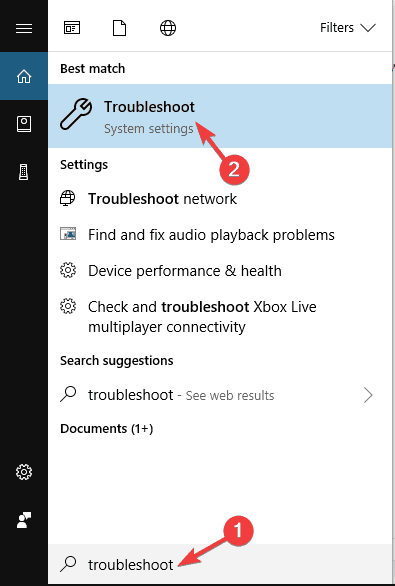
- Nhấp vào Khắc phục sự cố để mở cửa sổ chụp nhanh ngay bên dưới.

- Chọn Trình khắc phục sự cố màn hình xanh và sau đó nhấp vào Chạy trình khắc phục sự cố nút.
- Cửa sổ khắc phục sự cố sẽ mở và bạn có thể gặp một số vấn đề.

Nếu bạn gặp sự cố khi mở ứng dụng Cài đặt, hãy xem bài viết này để giải quyết vấn đề.
Nếu Trình khắc phục sự cố dừng trước khi hoàn tất quy trình, hãy sửa nó với sự trợ giúp của hướng dẫn toàn diện này.
6. Kiểm tra lỗi trình điều khiển thiết bị
Lỗi tệp SYS có thể do tệp trình điều khiển bị hỏng. Do đó, việc cập nhật hoặc ít nhất là cài đặt lại, trình điều khiển thiết bị bị hỏng có thể khắc phục lỗi wdf01000.sys.
Tuy nhiên, trong trường hợp này, không rõ trình điều khiển hoặc trình điều khiển nào bạn cần cập nhật. Một cách để kiểm tra sự cố trình điều khiển là nhấn Windows phím + X phím nóng và nhấp Quản lý thiết bị, mở cửa sổ hiển thị trong ảnh chụp nhanh bên dưới.
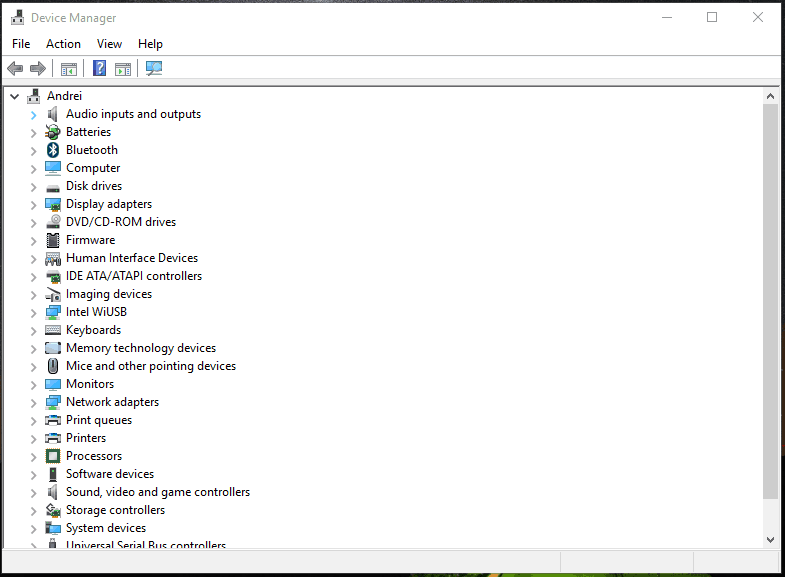
Bấm đúp vào danh mục thiết bị để mở rộng chúng và tìm dấu chấm than màu vàng. Dấu chấm than màu vàng trong cửa sổ Trình quản lý thiết bị làm nổi bật sự cố trình điều khiển thiết bị.
Nếu bạn thấy bất kỳ dấu chấm than màu vàng nào bên cạnh bất kỳ thiết bị nào, hãy cập nhật trình điều khiển cho thiết bị đó. Xem bài viết này để biết thêm chi tiết về cách cập nhật trình điều khiển.
Ngoài ra, bạn có thể nhấp chuột phải vào thiết bị từ danh sách và chọn Gỡ cài đặt. Windows nó có thể tự động cài đặt lại trình điều khiển khi bạn khởi động lại máy tính để bàn hoặc máy tính xách tay của bạn.
Windows không thể tự động tìm và tải xuống trình điều khiển mới? Đừng lo lắng, chúng tôi có bạn bảo hiểm.
7. Đăng ký lại tập tin wdf01000.sys

Tệp wdf01000.sys có thể không được đăng ký chính xác trong sổ đăng ký. Tuy nhiên, bạn có thể đăng ký lại tệp wdf01000.sys với tiện ích Regedom. Đây là cách bạn có thể sử dụng tiện ích đó để đăng ký lại tệp wdf01000.
8. Khôi phục Windows đến một điểm phục hồi
- Mở phụ kiện Run on. Windows với phím tắt Win + R.
- Nhập rstrui.exe vào hộp văn bản và nhấp vào Được rồi nút.
- nhấn tiếp theo trong cửa sổ Khôi phục sistema để mở danh sách các điểm khôi phục như hình dưới đây.
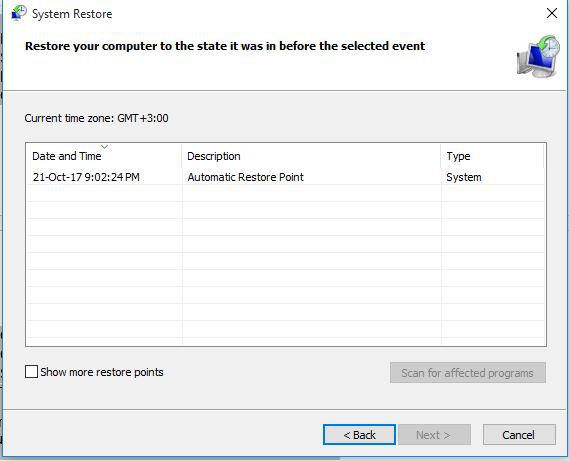

- Nhấp vào tiếp theo y Kết thúc để xác nhận điểm khôi phục đã chọn của bạn.
Khôi phục sistema là một tiện ích hữu ích khác để sửa lỗi màn hình xanh. Tiện ích cuộn Windows quay trở lại một ngày trước đó Do đó, nó sẽ hoàn tác các sửa đổi được thực hiện trong các tệp của sistema, đăng ký và các chương trình khác của sistema sau một điểm khôi phục được chọn.
Như vậy, lăn Windows Hoàn nguyên về điểm khôi phục trước lỗi wdf01000.sys trên máy tính để bàn hoặc máy tính xách tay của bạn có thể khắc phục sự cố. Bạn có thể sử dụng tiện ích Khôi phục sistema như sau
Nếu bạn muốn tìm hiểu thêm về cách tạo điểm khôi phục và cách nó có thể giúp bạn, hãy xem bài viết đơn giản này để tìm hiểu mọi thứ bạn cần biết.
Có Khôi phục sistema nó không hoạt động, đừng hoảng sợ. Kiểm tra hướng dẫn hữu ích này và sửa chữa mọi thứ một lần nữa.
Câu hỏi thường gặp: Tìm hiểu thêm về lỗi màn hình xanh chết chóc
- Phần mềm độc hại có thể gây ra màn hình xanh của lỗi chết?
Vì màn hình xanh của lỗi chết là do lỗi nghiêm trọng từ sistema, phần mềm độc hại cũng có thể là một nguyên nhân của chúng, vì chúng có thể xóa hoặc đổi tên các thành phần của sistema, cuối cùng có thể dẫn đến thất bại.
- Làm thế nào để tôi biết những gì gây ra một BSoD?
Màn hình xanh của lỗi chết luôn để lại các tệp nhật ký và bạn cũng có thể sử dụng trình khắc phục sự cố BSoD để tìm hiểu nguyên nhân gây ra lỗi trong trường hợp cụ thể của mình.
- Những thành phần phần cứng nào là thủ phạm chính của BSoD?
Các sự cố phần cứng phổ biến nhất có thể gây ra lỗi xanh màn hình là các lỗi liên quan đến các thành phần hoạt động vĩnh viễn khi bạn Windows PC đang chạy, như bo mạch chủ, RAM hoặc ổ cứng.
Đó là một số độ phân giải có thể sửa lỗi wdf01000.sys trong Windows 10. Ngoài ra, sửa lỗi registry bằng phần mềm tối ưu hóa sistema Nó cũng có thể giúp giải quyết vấn đề.
Nếu bạn có bất kỳ câu hỏi nào khác, xin vui lòng để lại trong phần bình luận bên dưới.
Từ biên tập viên Note: Bài đăng này ban đầu được xuất bản vào tháng 3 năm 2018 và kể từ đó đã được đổi mới và cập nhật vào tháng 4 năm 2020 để cung cấp sự mới mẻ, chính xác và toàn diện.
